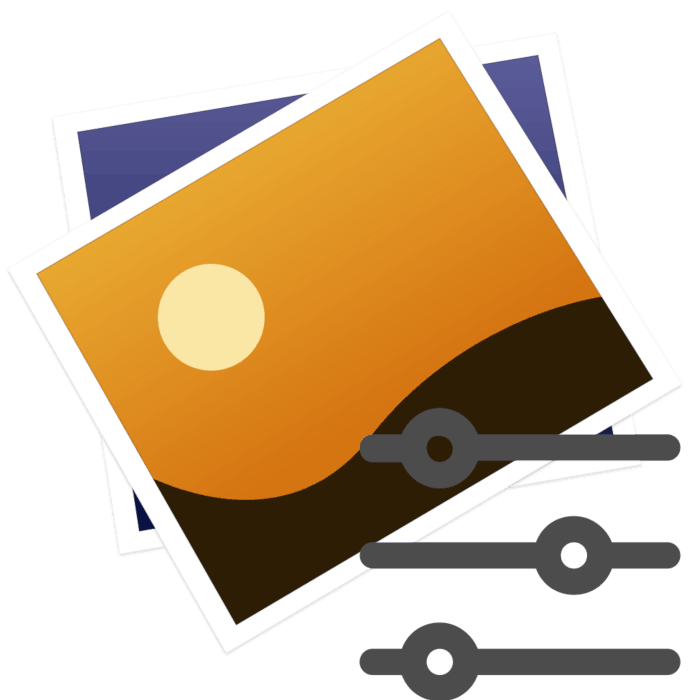تطبيق المرشحات على الصورة عبر الإنترنت
يقوم العديد من المستخدمين بمعالجة صورهم ليس فقط بالتغييرات ، مثل التباين والسطوع ، ولكن أيضًا إضافة عوامل تصفية وتأثيرات مختلفة. بالطبع ، يمكن القيام بذلك في نفس الوقت أدوبي فوتوشوب لكنها ليست دائما في متناول اليد. لذلك ، نوصي بتوجيه انتباهك إلى الخدمات التالية عبر الإنترنت.
نحن نفرض الفلاتر على الصور عبر الإنترنت
لن نتطرق اليوم إلى العملية الكاملة لتحرير الصور ، يمكنك أن تقرأ عنها من خلال فتح مقالنا الآخر ، الرابط الموضح أدناه. علاوة على ذلك ، سنلجأ فقط إلى إجراءات تراكب التأثيرات.
مزيد من التفاصيل: تحرير صور JPG على الإنترنت
الطريقة 1: Fotor
Fotor هو محرر رسومي متعدد الوظائف يوفر للمستخدمين عددًا كبيرًا من الأدوات للعمل مع الصور. ومع ذلك ، سيتوجب عليك الدفع مقابل استخدام بعض الميزات من خلال شراء اشتراك في الإصدار المحترف. الآثار المترتبة على هذا الموقع هي كما يلي:
انتقل إلى موقع Fotor على الويب
- افتح الصفحة الرئيسية لمورد الويب Fotor وانقر على "تحرير الصور" .
- قم بتوسيع القائمة المنبثقة "فتح" وحدد الخيار المناسب لإضافة ملفات.
- في حالة التنزيل من جهاز كمبيوتر ، ستحتاج إلى تحديد الكائن والنقر فوق "فتح" .
- انتقل على الفور إلى قسم "التأثيرات" وابحث عن الفئة المناسبة.
- تطبيق التأثير الذي تم العثور عليه ، يتم عرض النتيجة فورًا في وضع المعاينة. اضبط كثافة التداخل والمعلمات الأخرى عن طريق تحريك المنزلق.
- انتبه للفئة و "الجمال" . فيما يلي الأدوات اللازمة لضبط شكل ووجه الشخص المصور في الصورة.
- اختر أحد الفلاتر وقم بتكوينه مثل الآخرين.
- عند الانتهاء من جميع التعديلات المضي قدما في الحفظ.
- قم بتعيين اسم الملف ، وحدد التنسيق المناسب ، والجودة ، ثم انقر فوق "تنزيل" .
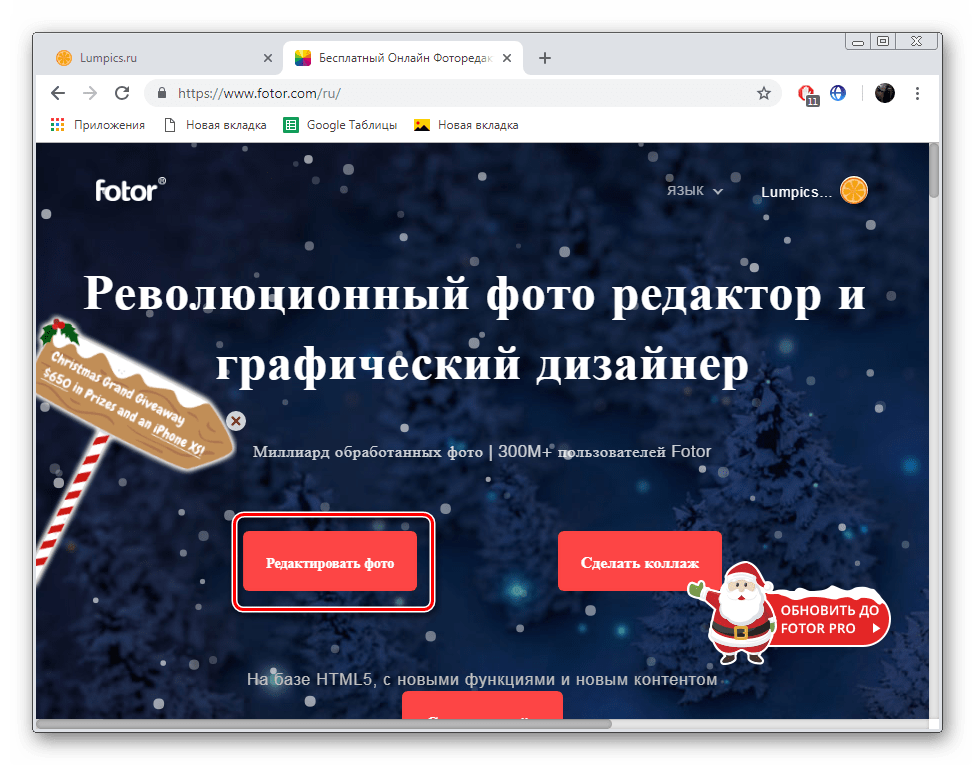
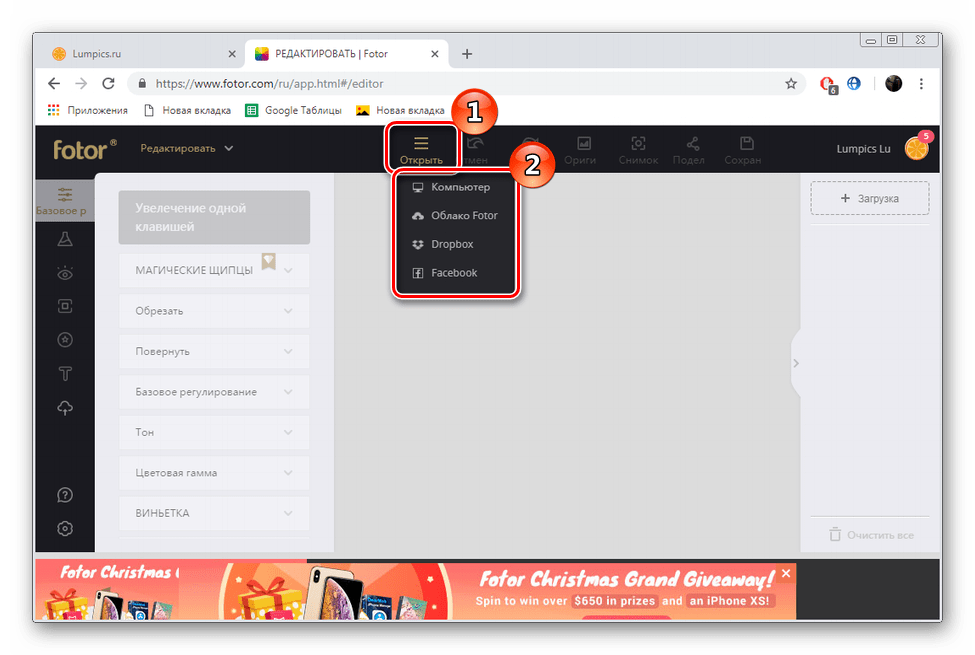
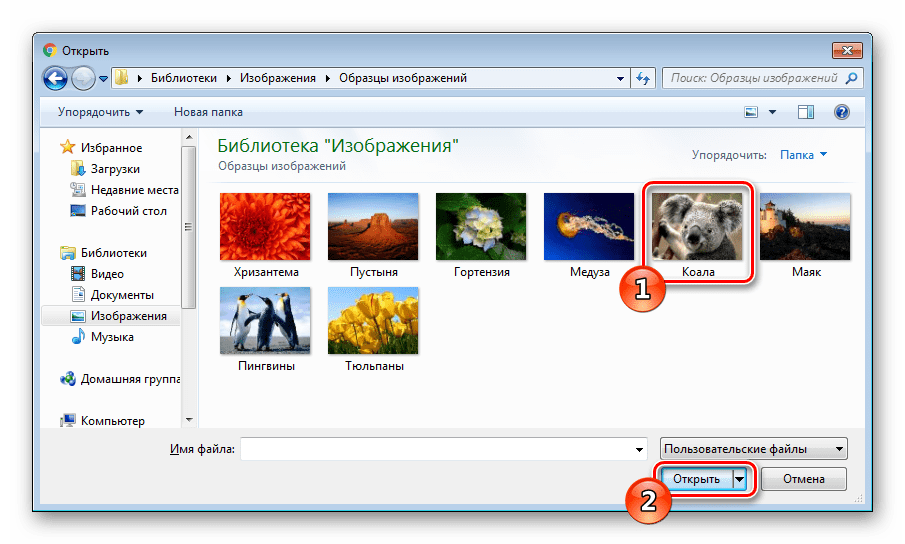
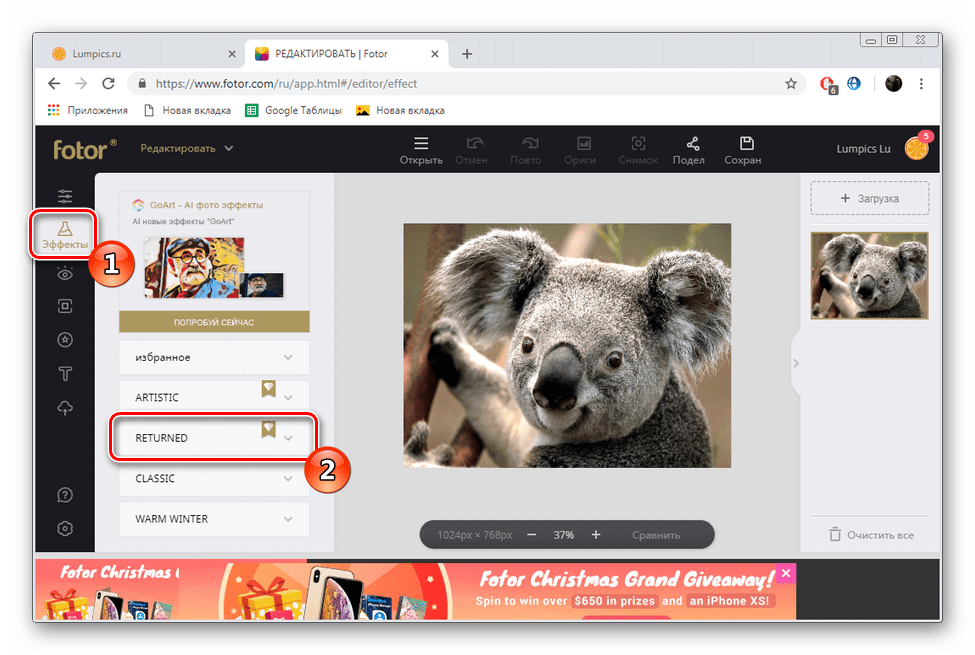
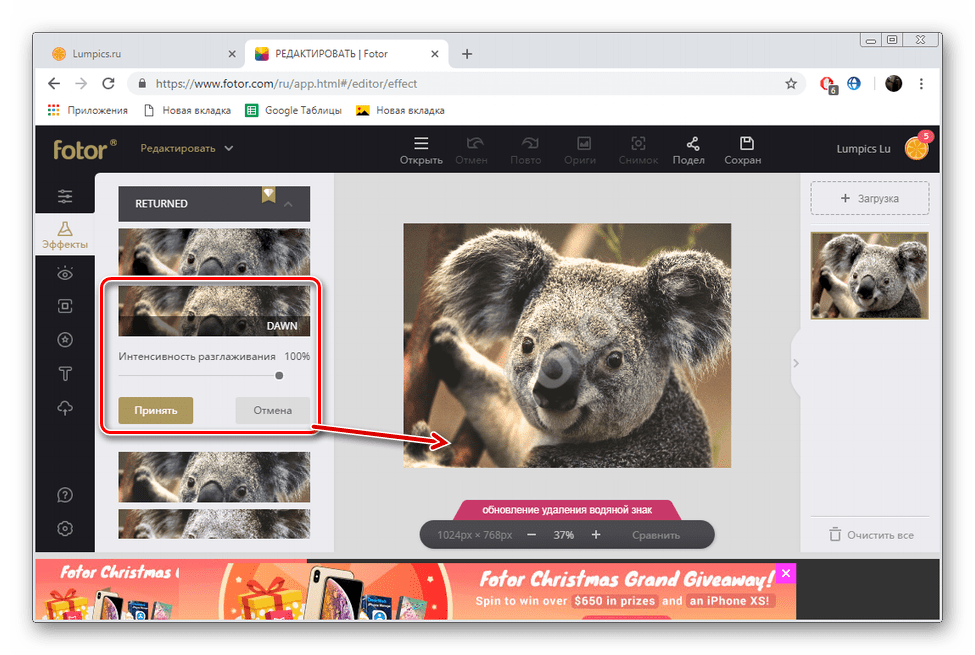
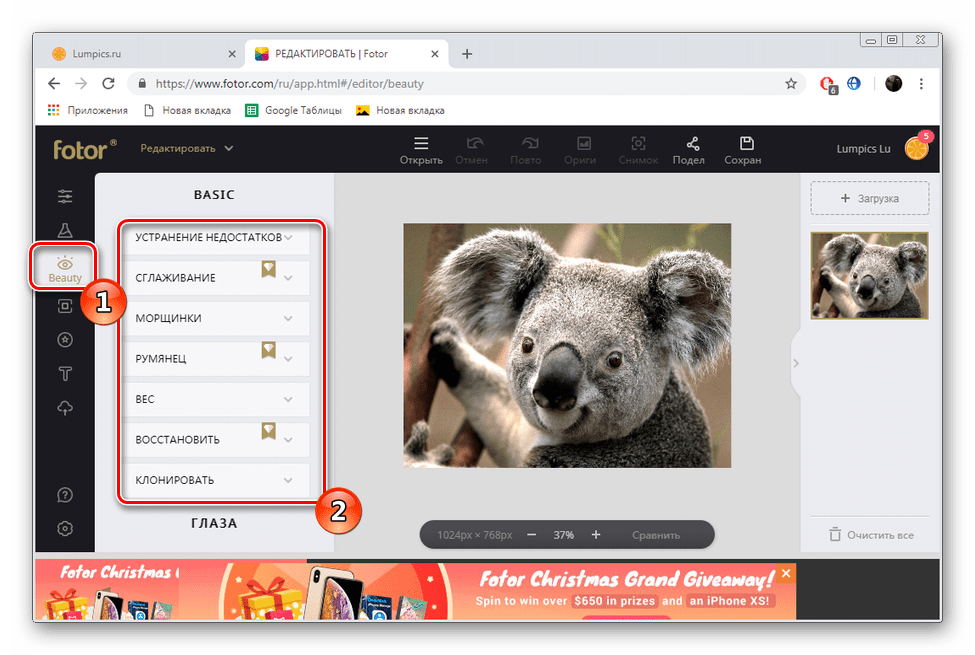
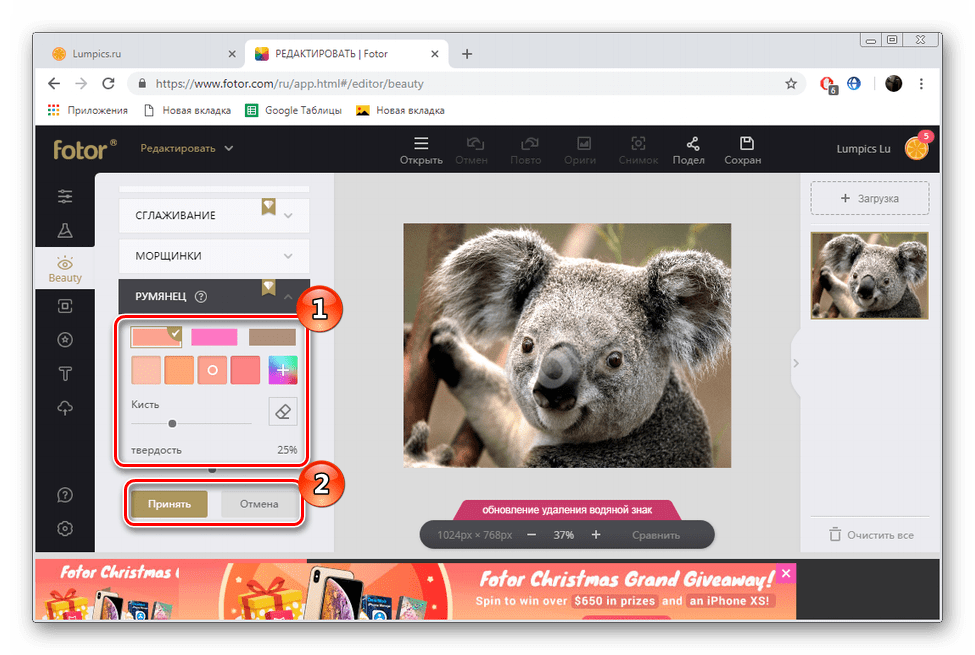
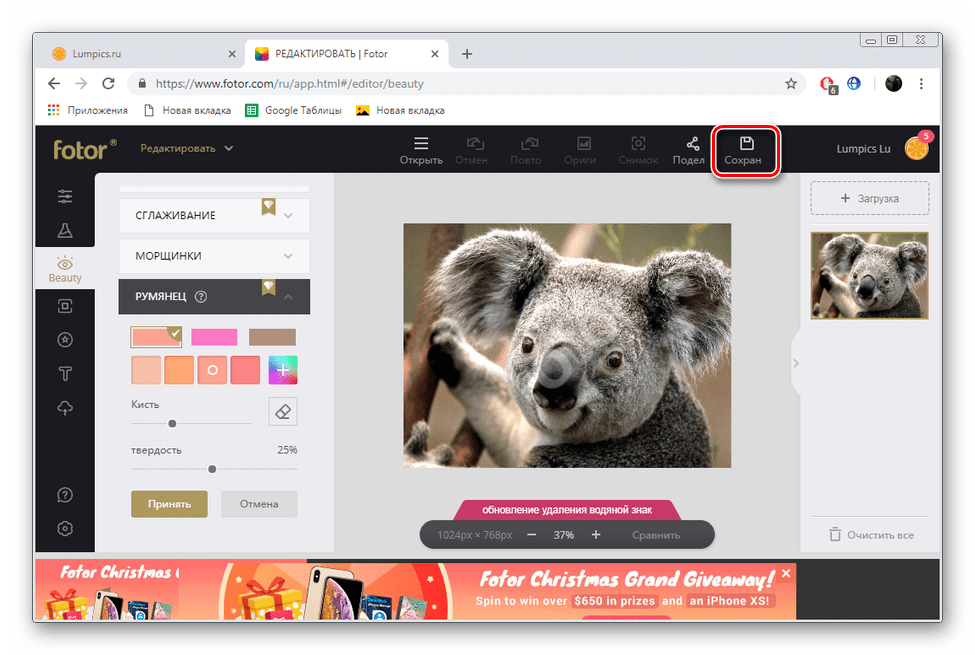
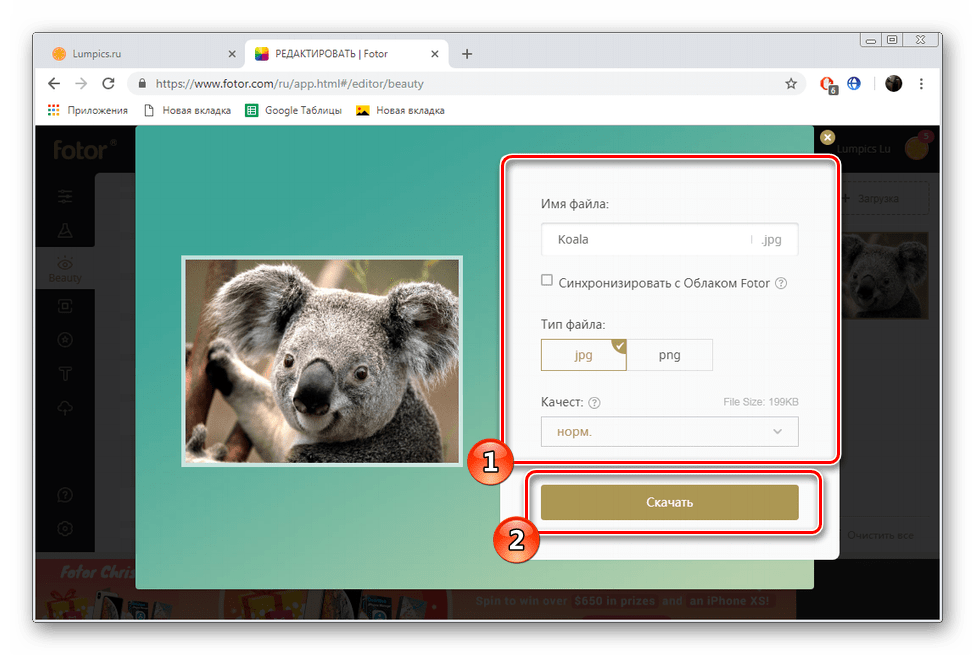
في بعض الأحيان ، يدفع دفع مورد الويب المستخدمين بعيدًا ، نظرًا لأن القيود المفروضة تجعل من الصعب استخدام كل الاحتمالات. حدث ذلك مع Fotor ، حيث يوجد في كل تأثير أو مرشح علامة مائية ، والتي تختفي فقط بعد شراء حساب PRO. إذا كنت لا ترغب في شرائه ، فاستخدم التماثيل المجاني للموقع الذي تمت مراجعته.
الطريقة 2: Fotograma
أعلاه ، سبق أن قلنا أن Fotograma هو تناظرية حرة من Fotor ، ومع ذلك هناك بعض الاختلافات التي نود أن نركز عليها. يحدث تراكب التأثيرات في محرر منفصل ، ويتم إجراء النقل إليه كما يلي:
- باستخدام الرابط أعلاه ، افتح الصفحة الرئيسية لموقع Fotograma وفي قسم "Photo Filters Online" ، انقر على "Go" .
- يعرض المطورون لقطة من كاميرا ويب أو تحميل صورة محفوظة على جهاز كمبيوتر.
- في حالة اختيار التنزيل ، تحتاج فقط إلى تحديد الملف المطلوب في المتصفح الذي يفتح ، ثم انقر فوق "فتح" .
- يتم تمييز الفئة الأولى من التأثيرات في المحرر باللون الأحمر. يحتوي على الكثير من الفلاتر المسؤولة عن تغيير نظام الألوان للصورة. ابحث عن الخيار المناسب في القائمة وقم بتنشيطه لمشاهدة الإجراء.
- انتقل إلى القسم "الأزرق". هذا هو المكان الذي يتم فيه استخدام القوام ، مثل النيران أو الفقاعات.
- يتم وضع علامة على القطاع الأخير باللون الأصفر ويتم حفظ عدد كبير من الإطارات هناك. إن إضافة مثل هذا العنصر سيعطي لقطة من الاكتمال ووضع علامة على الحدود.
- إذا كنت لا تريد التقاط التأثير بنفسك ، فاستخدم أداة Shuffle .
- قص الصورة على طول المحيط من خلال النقر فوق "الاقتصاص" .
- بعد إكمال إجراء التعديل بالكامل ، تابع الحفظ.
- انقر بزر الماوس الأيسر على "الكمبيوتر" .
- أدخل اسم الملف والانتقال.
- حدد له مكانًا على الكمبيوتر أو أي وسائط قابلة للإزالة.
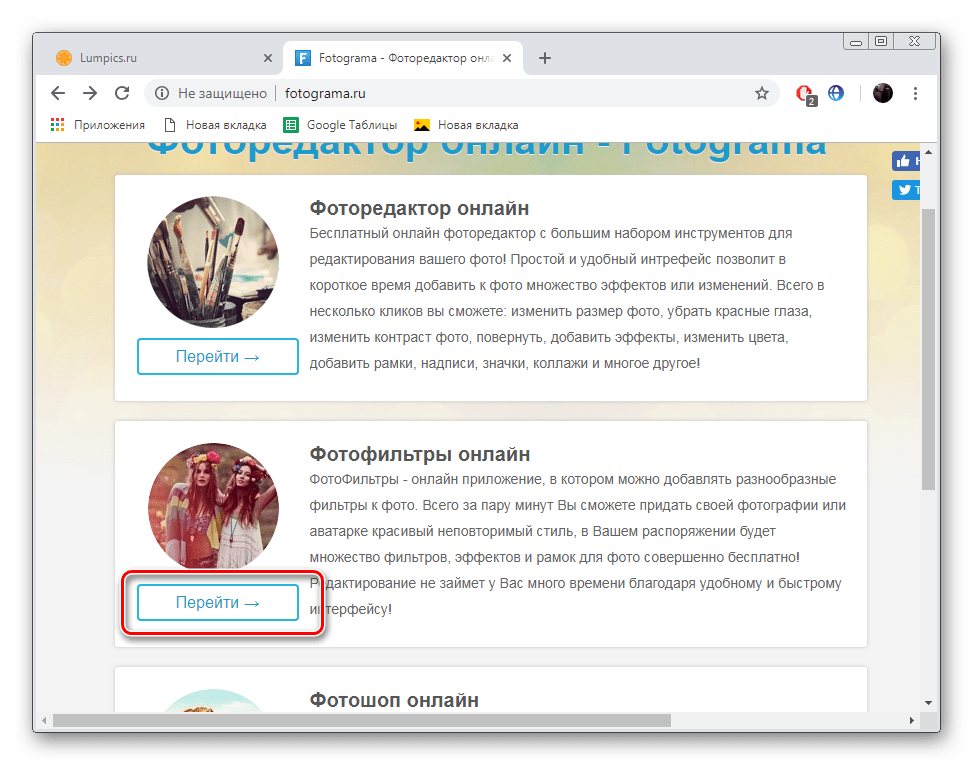
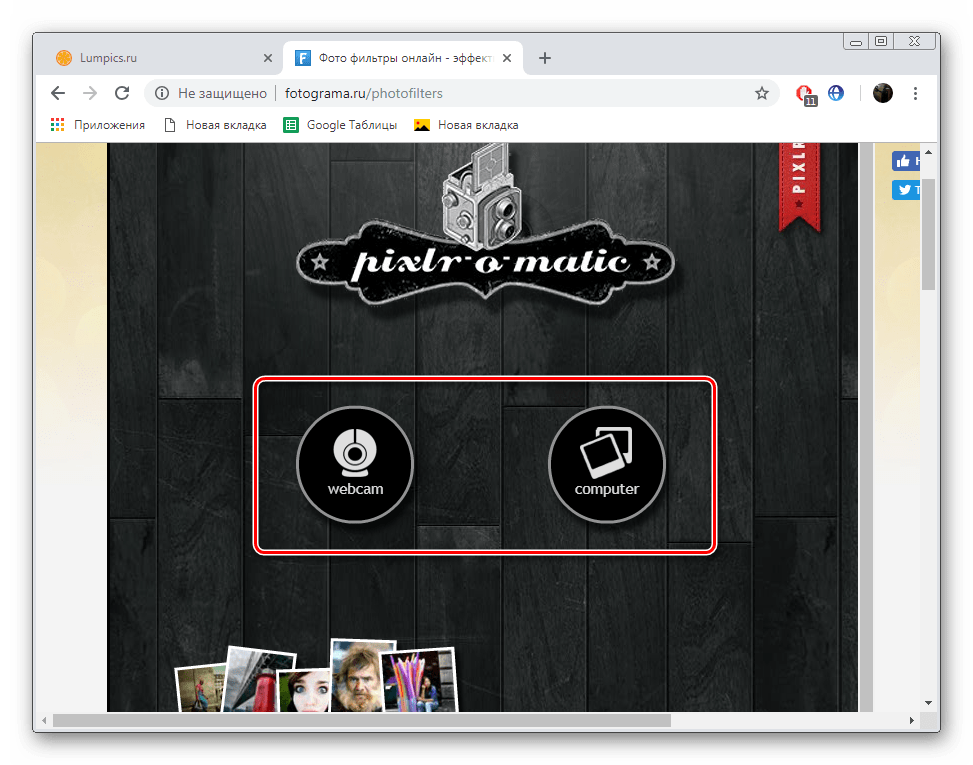
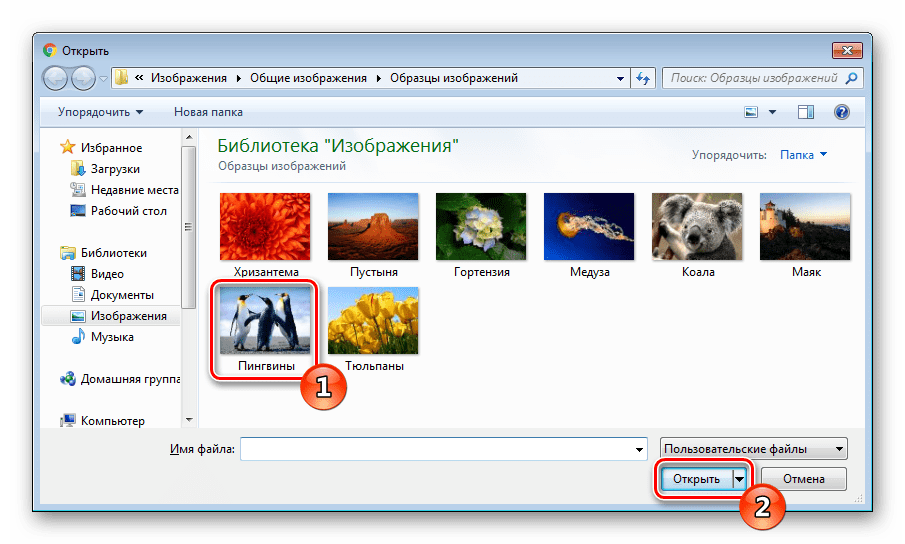
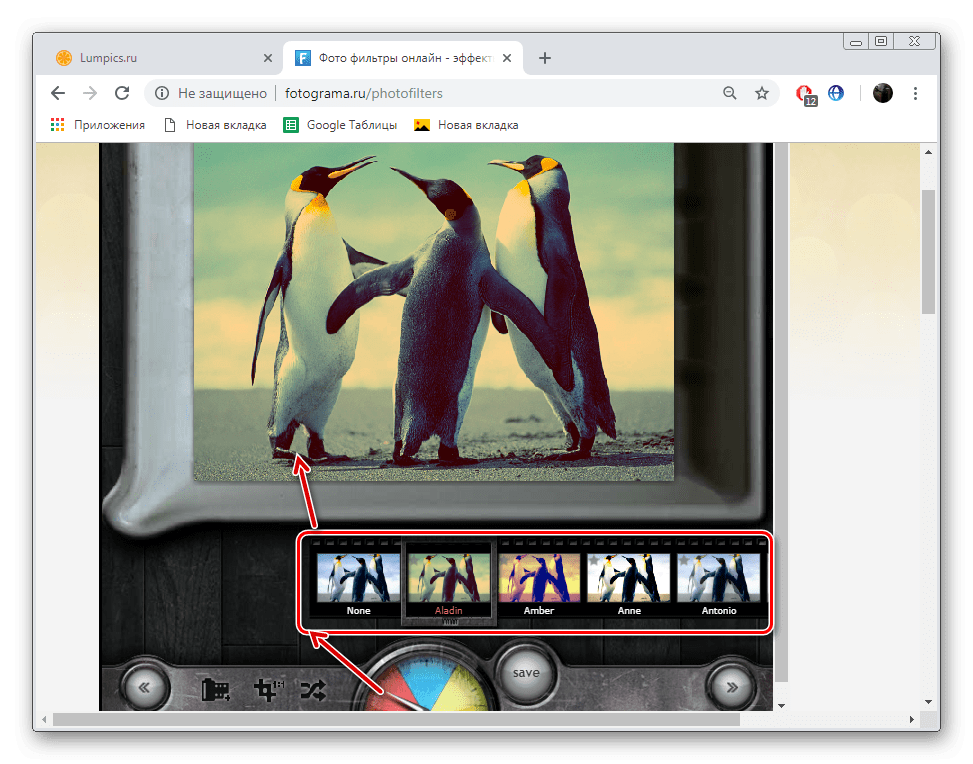
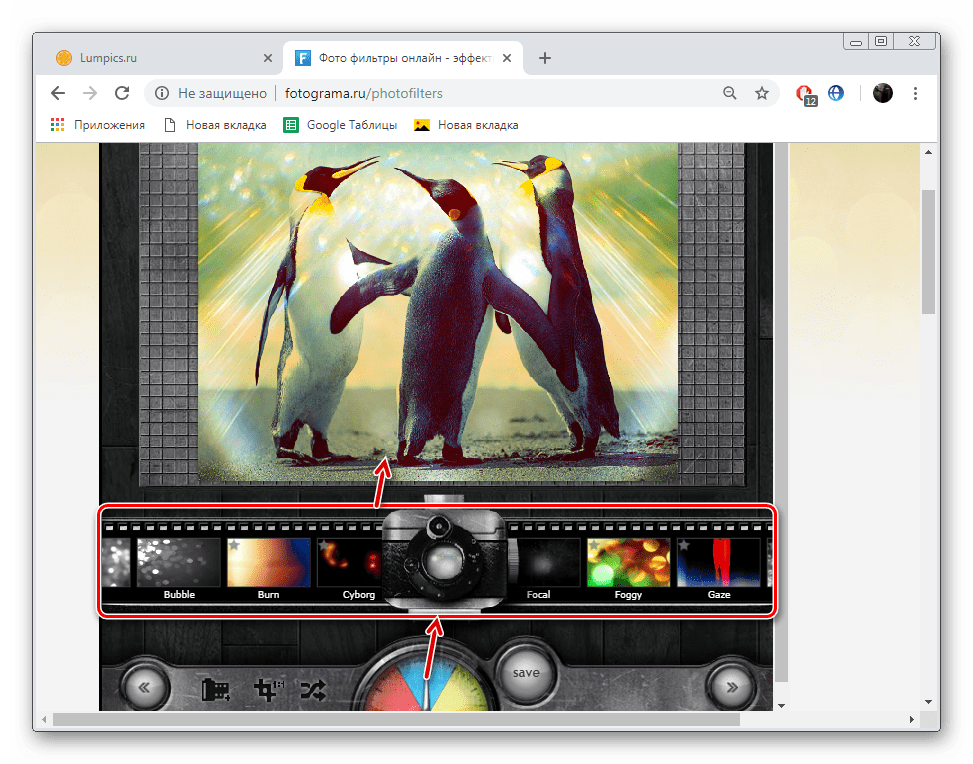
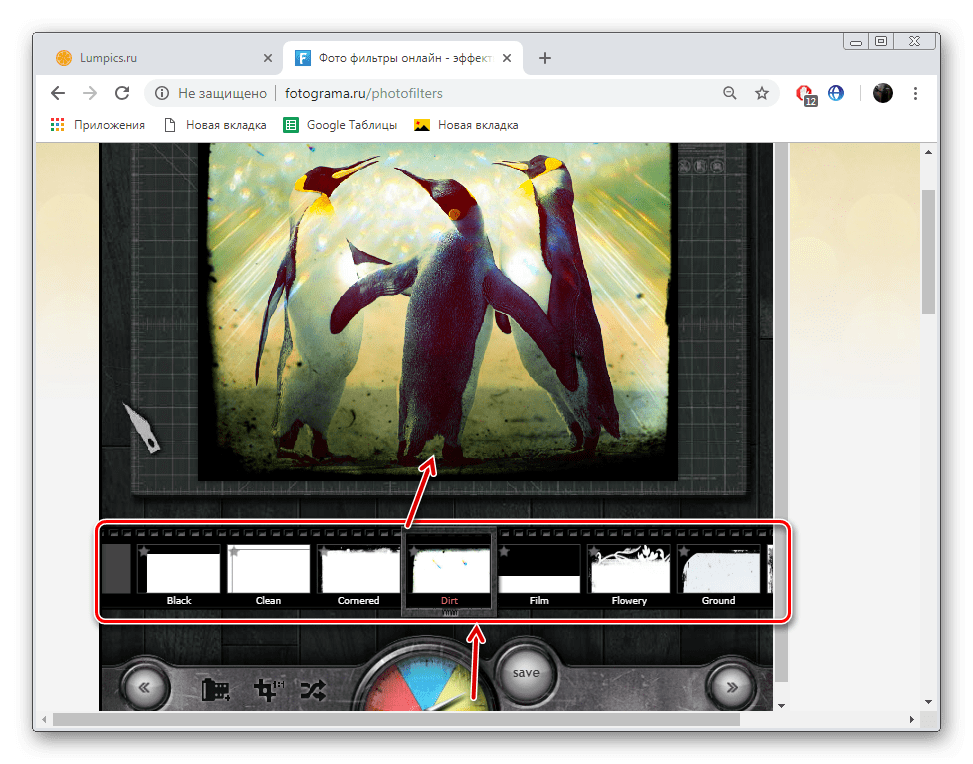

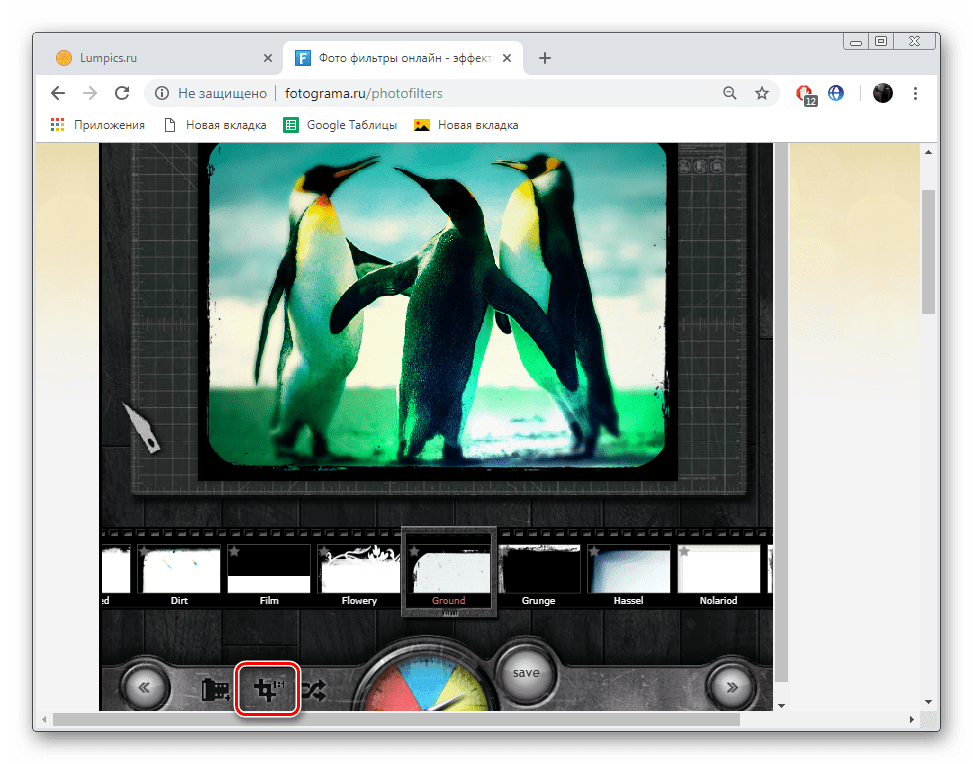
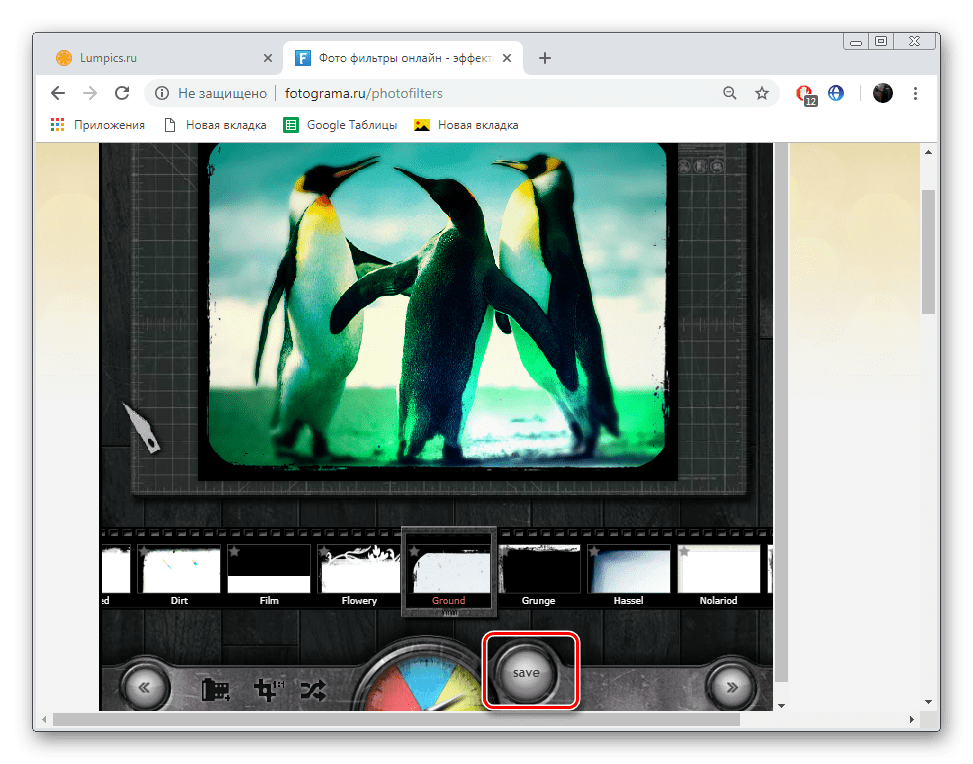
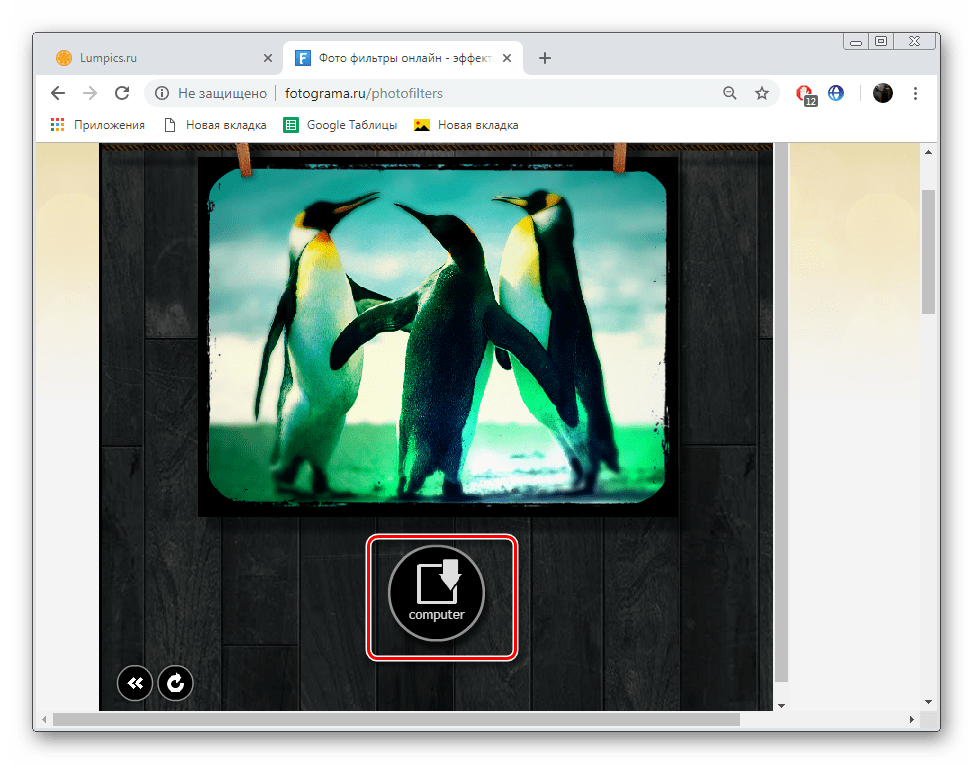
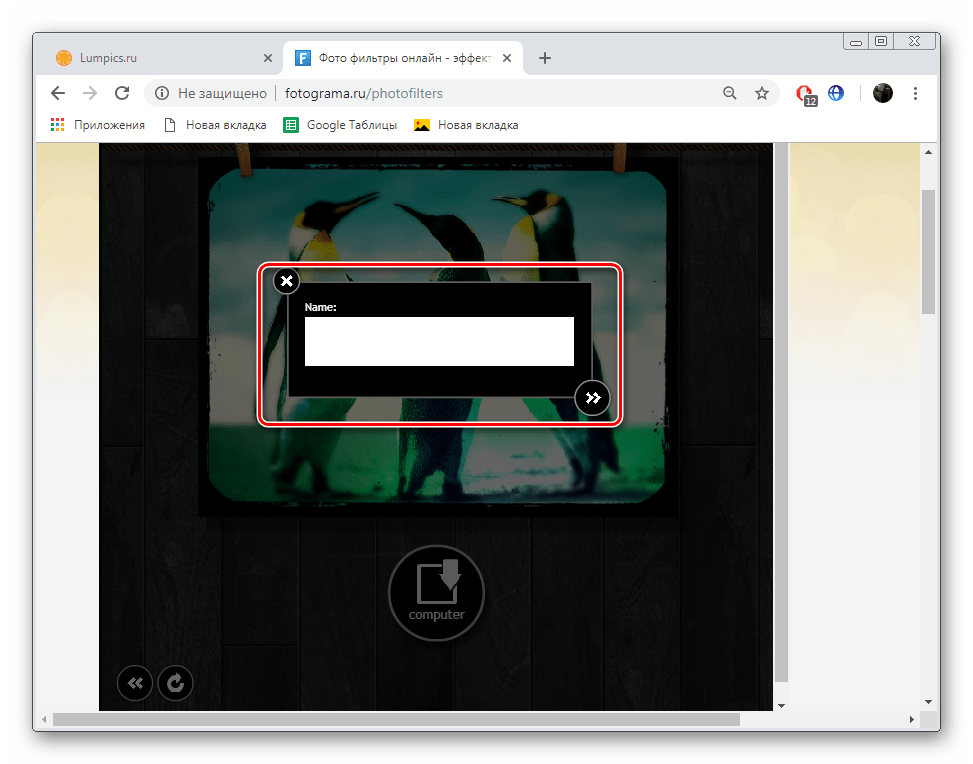
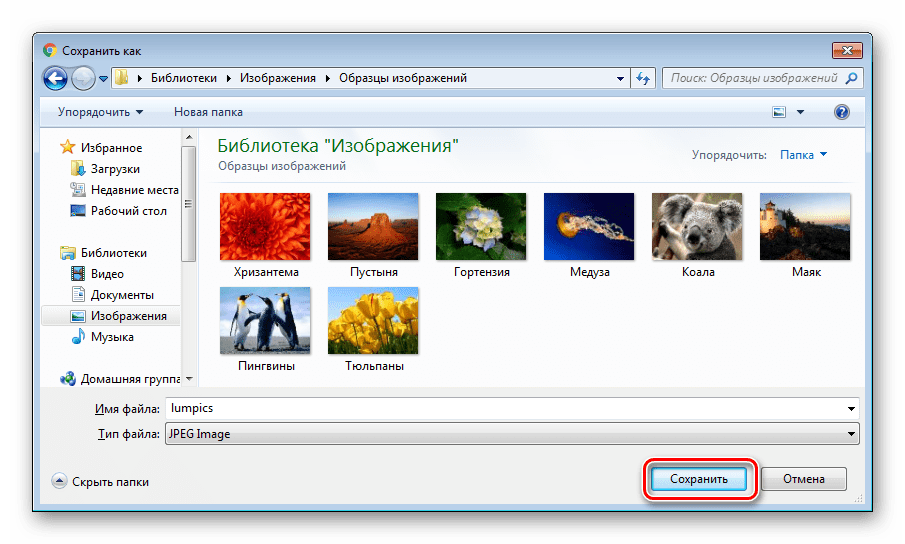
في هذا ، وصل مقالنا إلى استنتاج منطقي. لقد نظرنا في خدمتين توفران القدرة على تطبيق الفلاتر على الصورة. كما ترى ، ليس من الصعب إنجاز هذه المهمة ، وحتى المستخدم المبتدئ سيتعامل مع الإدارة على الموقع.